
Editor PHP Xinyi memperkenalkan kepada anda kekunci pintasan untuk permulaan cakera USB Lenovo r480. Apabila menggunakan komputer riba Lenovo r480, kadangkala kita perlu memulakan sistem atau melakukan operasi lain yang berkaitan melalui pemacu kilat USB. Untuk mencapai fungsi ini, kita perlu menekan kekunci pintasan tertentu. Apakah kekunci pintasan untuk but USB Lenovo r480? Mari kita ketahui bersama di bawah.
Selain sahabat ini, ada lagi orang lain yang turut meragui perkara ini. Seterusnya, editor akan berkongsi kaedah operasi terperinci.

Pertama, kita perlu menggunakan alat winpe Laomaotao untuk mencipta cakera but USB. Selepas pengeluaran selesai, masukkan pemacu kilat USB ke dalam komputer dan masukkan tetapan BIOS. Sila ambil perhatian bahawa jenama komputer yang berbeza mungkin mempunyai kaedah yang berbeza untuk memasuki antara muka BIOS. Jika anda tidak biasa dengan operasi ini, anda boleh bertanya kepada saya melalui mesej peribadi.
Selepas memasuki antara muka BIOS, tukar ke Boot. Sebagai contoh, Lenovo Y480 memilih But UEFI dan tekan Enter untuk menetapkannya kepada Didayakan buku nota Shenzhou menetapkan mod But pilih kepada UEFI di bawah But.

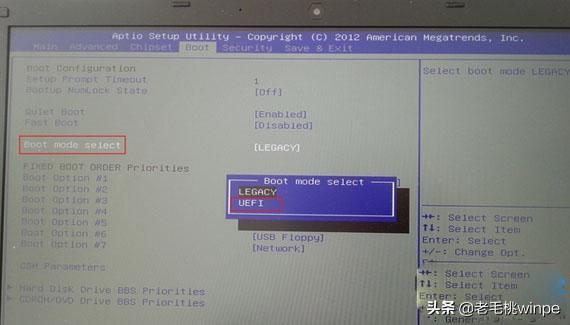
Tapi beberapa model komputer tidak mempunyai pilihan UEFI dihidupkan, cakera but tidak boleh dikenali, termasuk cakera but uefi, jadi Boot Selamat mesti dilumpuhkan Apabila CSM dihidupkan, ia menunjukkan mod Legacy, dan apabila ia dimatikan, ia menunjukkan mod UEFI.
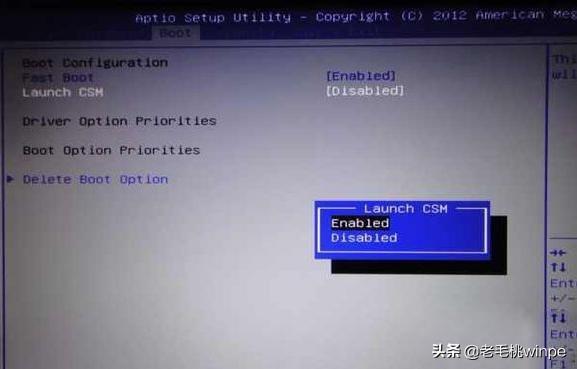
Selepas menyediakan, tekan F10 untuk menyimpan perubahan.
Anda kemudian akan memasuki antara muka winpe dan membuka pembantu partition. Tukar cakera sasaran di mana sistem perlu dipasang kepada cakera GPT dan formatkan partition. Jika cakera sasaran sudah menjadi cakera GPT, hanya partisi atau formatkannya. Di samping itu, sebelum menukar jenis MBR kepada jenis GUID, anda perlu memadam semua partition dan kemudian menukar.
Bagaimana untuk beroperasi?
Langkah 1: Klik [Cakera Keras]-[Tukar Jenis Jadual Partition kepada Format GUID], kotak gesaan akan muncul, klik [OK].
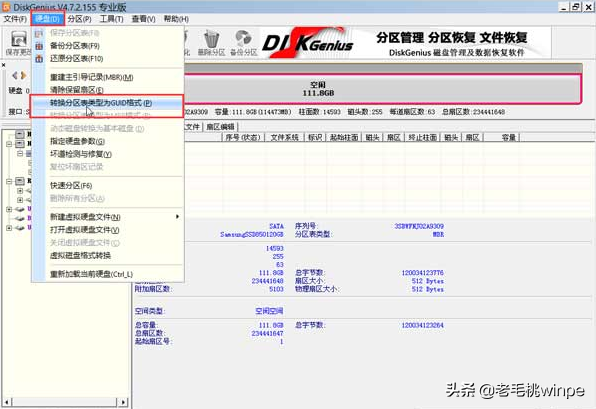
Langkah 2: Simpan operasi dalam langkah pertama, klik [Simpan Perubahan]-[Ya].
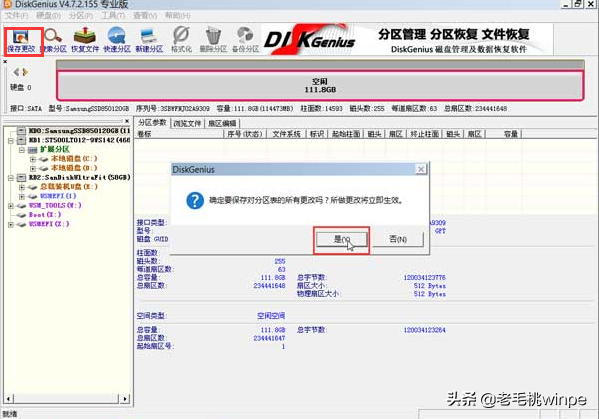
step 3: Pilih cakera keras, klik [partition cepat], dan dalam tetingkap tetapan pop timbul, partition cakera. partition SSD.
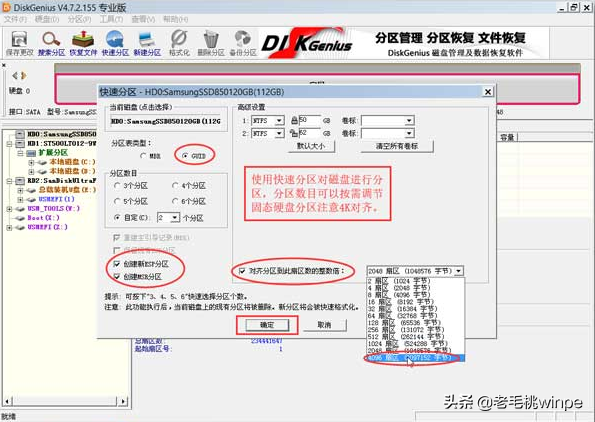
Selepas menyelesaikan operasi di atas, kembali ke desktop winpe dan buka perisian pemasangan satu klik untuk memasang sistem Ghost~

Atas ialah kandungan terperinci Kekunci pintasan but USB Lenovo r480. Untuk maklumat lanjut, sila ikut artikel berkaitan lain di laman web China PHP!
 suis bluetooth win10 tiada
suis bluetooth win10 tiada
 Mengapakah semua ikon di penjuru kanan sebelah bawah win10 muncul?
Mengapakah semua ikon di penjuru kanan sebelah bawah win10 muncul?
 Perbezaan antara tidur win10 dan hibernasi
Perbezaan antara tidur win10 dan hibernasi
 Win10 menjeda kemas kini
Win10 menjeda kemas kini
 Perkara yang perlu dilakukan jika suis Bluetooth tiada dalam Windows 10
Perkara yang perlu dilakukan jika suis Bluetooth tiada dalam Windows 10
 win10 menyambung ke pencetak kongsi
win10 menyambung ke pencetak kongsi
 Bersihkan sampah dalam win10
Bersihkan sampah dalam win10
 Bagaimana untuk berkongsi pencetak dalam win10
Bagaimana untuk berkongsi pencetak dalam win10




